 Adobe
Adobe 【イラレ】パターンの作成方法・保存先は?他のドキュメントでも使える?
Illustratorのパターンとはオブジェクトを並べて規則性のある模様を簡単に作成できる機能です。作成方法は簡単でオブジェクトを選択してメニューの「オブジェクト」>「パターン」>「作成」から作成することができます。
 Adobe
Adobe 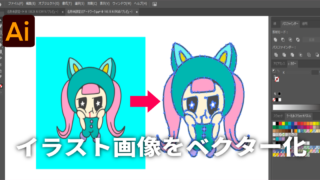 Adobe
Adobe 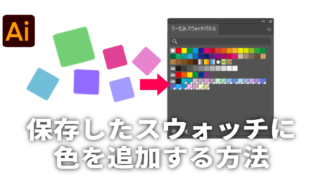 Adobe
Adobe 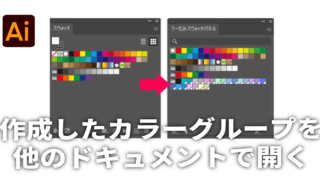 Adobe
Adobe  Adobe
Adobe 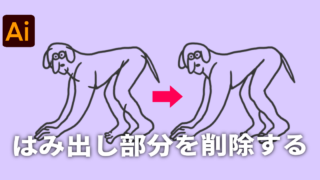 Adobe
Adobe  Adobe
Adobe  Adobe
Adobe  Adobe
Adobe 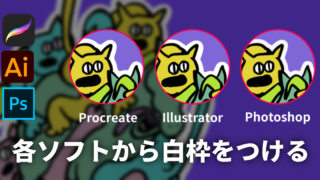 Adobe
Adobe